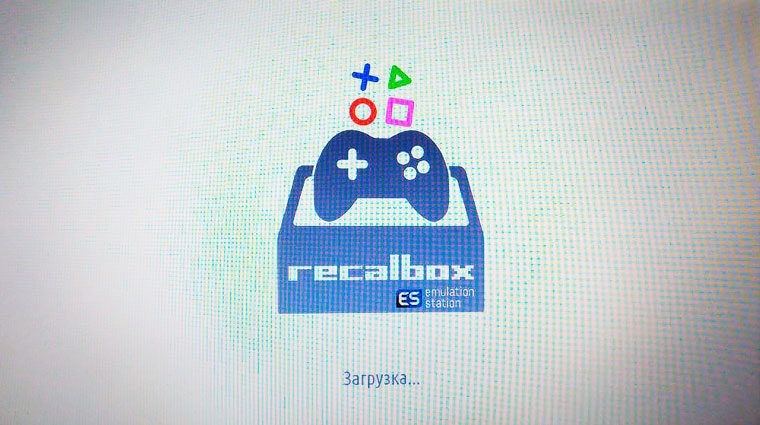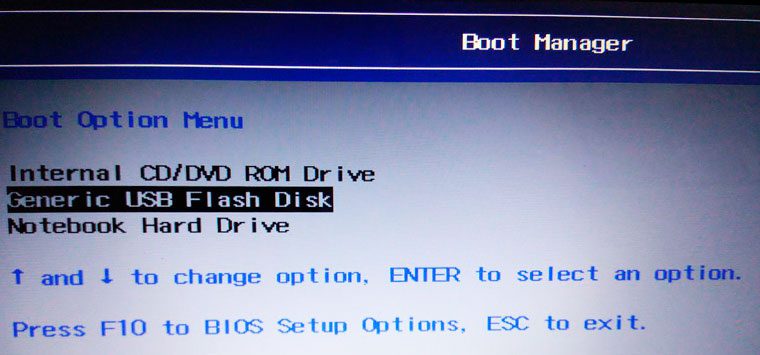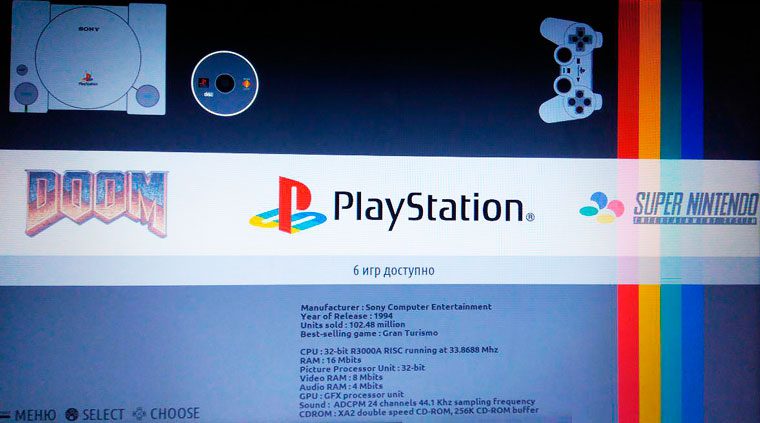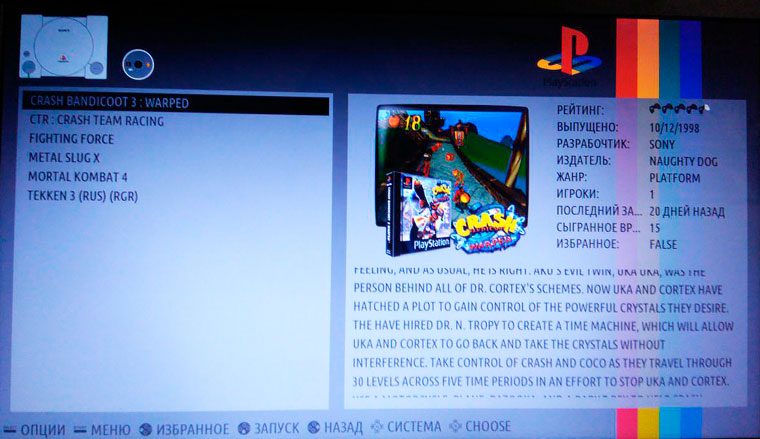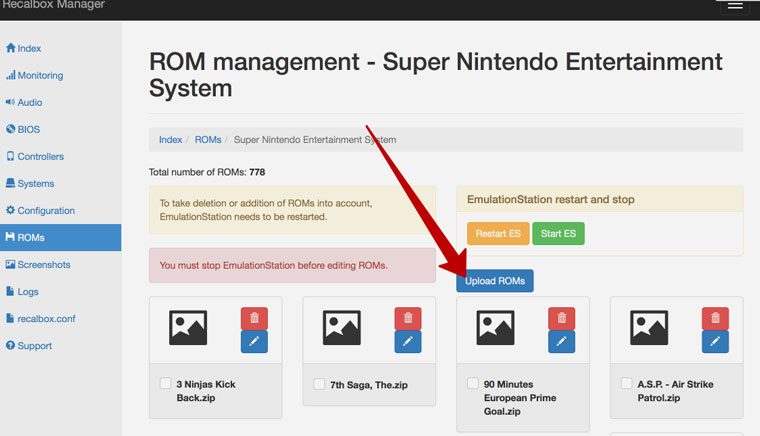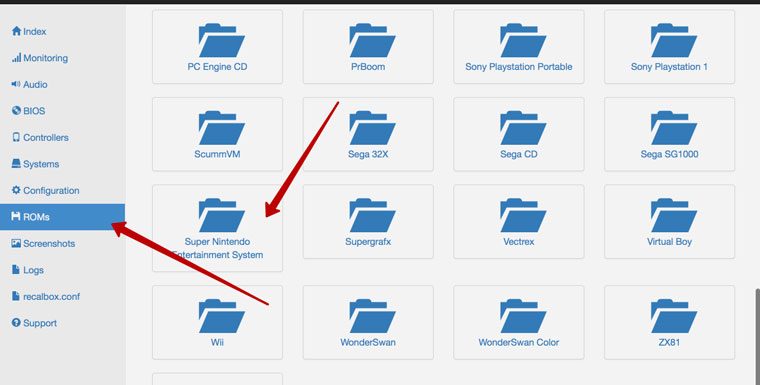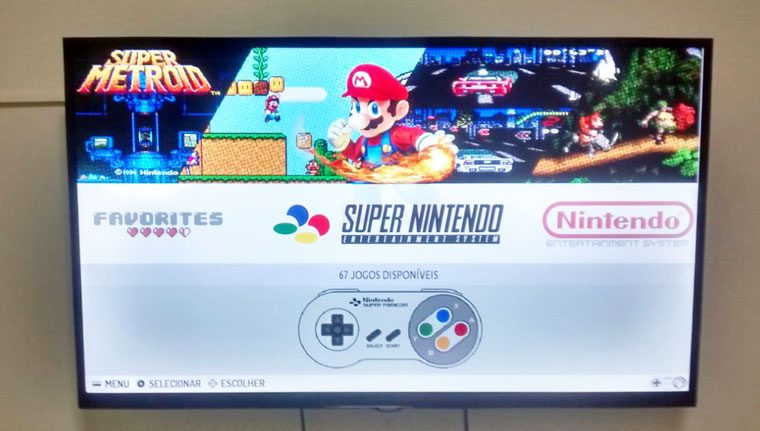Как из старого ноутбука сделать игровую консоль
Пожалуй, у многих есть старый ноутбук или морально устаревший компьютер. Такой агрегат и выбросить жалко, и денег на площадке частных объявлений с него не выручишь.
Вместо того, чтобы оставлять старичка пылиться в дальнем углу чулана, его можно отлично приспособить под ретро-консоль. В этой статье я расскажу о собственном опыте превращения повидавшего ноутбука в отличный симулятор Sega, Dendy и PS1.
Что нужно для полноценной ретро консоли
Прежде всего, давайте определимся со списком необходимой периферии, софтом и всем, что понадобится для воплощения «второй жизни» в старую железяк.
— Собственно, сам ноутбук или ПК. Разумеется, рабочий, с древней Windows XP или уставшей «семерочкой». Мощность девайса роли практически не играет. Если на нем уживается Windows XP, работает хотя бы один USB-порт и есть выход на внешний монитор, кандидат к перевоплощению готов.
— USB-флешка. Объем тут прямо влияет на количество игр, которые вы сможете установить. Если нативные игрушки по Sega или Dendy занимают по 100 – 200 КБ, то с образами CD-дисков от Sony PlayStation первого поколения все немного серьезнее. Дистрибутивы занимают от 300 МБ до 700 – 800 МБ. Одним словом, чем больше памяти у флешки, тем лучше.
— Геймпад, а лучше два. Подойдет абсолютно любой контроллер с USB-портом: хоть от именитого производителя, хоть из «Ашана» за пару сотен рублей. Если хотите устроить настоящий батл, прикупите сразу парочку.
— Внешний монитор или телевизор + соответствующий кабель и переходник. Тут все строго индивидуально. Если есть HDMI – нужен соответствующий кабель, который подходит к вашем телевизору. DVI или VGA — неважно, главное, заставить картинку с ноутбука отображаться на экране телевизор.
Впрочем, иметь внешний монитор – необязательно, хотя очень желательно. На большом экране намного приятнее испытывать чувство ностальгии.
Готовим образ
Запускать наши ретро игры мы будем в специально разработанной операционной системе Recalbox, построенной на базе Linux. Но вместо обычного Linux там отлично подготовленный интерфейс, заточенный на игровую составляющую.
Ну что, флешка в руках, адекватный ноутбук или ПК на базе (создавать дистрибутив необязательно на старичке), приступаем к подготовке накопителя.
1. Загружаем образ Recalbox, выбрав PC 32 bit (желательно) или PC 64 bit (в зависимости от вашего ПК). Дистрибутив можно скачать тут [300 – 340 МБ].
2. Теперь нам нужно установить скачанный образ на флешку, сделав ее загрузочной. Вставляем флешку в ноутбук или ПК, загружаем специальную утилиту Etcher [Скачать] и устанавливаем ее.
С помощью Etcher всего за несколько минут можно подготовить необходимую нам флешку, не вникая в нюансы создания загрузочных накопителей.
В Etcher выбираем загруженный образ —> Выбираем флешку —> Нажимаем Flash. Дожидаемся окончания копирования.
3. Теперь пришло время загрузить Recalbox на стареньком ПК или ноутбуке. Вставляете флешку, перезагружаете компьютер и выбираете в качестве источника загрузки флешку.
— на компьютерах Mac: зажать клавишу Option до появления логотипа Apple и выбрать из списка флешку;
— на Windows-совместимых ПК или ноутбуках: зайти в Bios и в списке настроек найти пункт «First Boot Device». Там должен быть установлен USB-накопитель.
Как попасть в Bios зависит от конкретной модели ноутбука или материнской платы. Наиболее часто используемые клавиши, которые следует нажимать при загрузки: Del (Delete), F10, F2. Одна из них вам точно подойдет.
Через пару минут вы увидите логотип Recalbox и можете считать, что большая часть дела уже сделана.
Обязательно подключите геймпад, поскольку управлять оптимизированным под данный тип манипулятора Recalbox с клавиатуры — то еще мучение.
Где взять игры и как их устанавливать
Приведенные на скриншоте игры установлены самостоятельно
По умолчанию в Recalbox уже включены несколько олдскульных игрушек. Из представленных консолей: Super Nintendo, Sega, Gameboy Advanced и классика шутера — игра Doom.
Сразу скажу, что предустановленный набор игр вас, мягко сказать, разочарует. Поэтому нужно загрузить то, что во что мы играли на заре возникновения консолей.
Благо в сети есть практически вся коллекция, которая в начале 90-х заняла бы пару комнат, заваленных глючащими и ненавистными картриджами.
В Recalbox нельзя установить игр просто скопировав их на флешку. Даже не пробуйте. Для этого нужно подключение ПК или ноутбука к сети.
Загрузить игры можно на таких сайтах:
На деле же сайтов сотни и при желании можно найти все, что угодно. Google в помощь.
Каждая игра представлена в ZIP архиве. Он нам и нужен для загрузки в Recalbox. Как писал выше, скопировать игру на флешку не получится. Нужно подключить наш ПК или ноутбук к сети.
В идеале — воспользоваться встроенным Ethernet-портом, поскольку с ним не нужно проводить дополнительные настройки. Вставили витую пару в нашу импровизированную консоль и готово.
Хотите по Wi-Fi? Тогда открывайте настройки в Recalbox (кнопка Start на геймпаде) —> Настройки сети —> Включить WiFi —> задать настройки сети и пароль.
Когда подключение будет успешно установлено, вы увидите выданный нашей «консоли» IP-адрес. Запоминаете его и вбиваете в адрес основного ноутбука (не древнего). В моем случае это 192.168.0.1
Совет: Для загрузки больших игр пользуйтесь FTP-менеджером. Размер игр, которые можно загрузить в веб-интерфейсе Recalbox, ограничен по объему.
Откроется интерфейс Recalbox. Для загрузки игр на боковой панели открываете ROM’s и выбираете необходимую платформу. Затем нажимаете Upload ROM’s и загружаете скачанный архив.
После окончания загрузки необходимо перезагрузить Recalbox на ноутбуке. Установленная игра тут же появится в списке.
Смело жмем Start и наслаждаемся геймплеем 10 – 30 летней давности. Хороше игры!
Recalbox — отличный вариант, который дарит возможность понастальгировать по прошлому и вспомнить, какими были старые добрые Super Mario, Battle Tanks, Crash, Super Bomberman и другие шедевры.
Источник
«Портативная» ретро-консоль своими руками
Пятничный привет, Хабр!
В данной статье речь пойдет о том, как познать дзен самостоятельной сборки гаджета, о том, что любой опыт это тоже знания, а так же немного ценных советов для тех, кто вдруг решит повторить нечто подобное.
В результате мы окунемся в период, когда слова Dendy и Sega вызывали трепет, и получим вот такую «карманную» консоль:

Под катом много картинок и краткое видео для тех кто любит смотреть, а не читать
Предисловие
К сборке данного проекта меня подтолкнула целая череда событий. Дело в том, что я очень много времени провожу в дороге по пути на работу. Как правило время приходится коротать за прослушиванием книг или казуальными игрушками в телефоне. Ну или как сейчас — делать черновики для статьи на хабр. И вот так, в дороге, когда все эти казуалки сильно приелись, я начал вспоминать, что раньше трава была зеленее, а игры осмысленнее. Вспомнил как в детстве, днями напролет, играл в dendy, и решил, что на китайских площадках наверняка есть карманные приставки, которые скрасят долгую дорогу.
Ну и заказал себе одну такую приставку. Продавец обещал аж 168 игр из детства. Дни шли… Доставка заказа затягивалась.
Время шло, я в предвкушении решил еще раз пробежаться по списку игр, которые должны были быть на приставке. Пока читал список — освежил в памяти игры в которые проводил целые дни, и с досадой обнаружил, что многих из них нет в обещаемом наборе. Кроме того, плитой воспоминаний легла приставка Sega mega drive, с её Comix zone, Rock’n’Roll Racing и Earthworm Jim… Время шло, а моя «нинтендовая» приставка нет. Написав продавцу, я получил ответ, что он просто забыл ее отправить, а трек который он дал — недействительный. Деньги я за нее вернул, но детство мне не вернули.
Плюнув в сердцах на совесть этого нехорошего человека, я задумался, что поиграть в денди можно и на эмуляторе в телефоне. Но как оказалось — ощущения совсем не те. Нет тактильных кнопок, а вместе с тем и комфорта игры. Тем более, что старые игры гораздо сложнее современных и промазать по кнопке прыжка зачастую может означать старт уровня с начала.
И решил — почему бы не собрать свою приставку, с Cannon fodder и кнопками. И я собрал. Допустил кучу ошибок, где-то по неопытности, где по криворукости. И поделиться с вами хочу именно опытом с ошибками, потому что умный человек учится на чужих ошибках, а на Хабре собираются только умные люди 🙂
Видео, с процессами сборки:
Выбор платформы
У меня завалялась raspberry pi 2, и недорогой 3,5 дюймовый дисплей к ней. С поиска решений для нее я и решил начать. И как оказалось — не зря. Для Raspberry уже имеется операционная система RetroPie, которая и превращает ее в полноценный эмулятор самых разных консолей. (подробнее по ссылке).
Кроме того, в интернете полно инструкций как подключить к ней джойстики и сунуть в корпус от старой приставки.
Но это не наш путь, мы же собираем «карманную» консоль. Значит джойстик нужен встроенный.
Ошибка 1: Лучше использовать raspberry pi 3 или 4 модели из-за наличия wi-fi и bluetooth. Это сильно упростит настройку уже собранной консоли в дальнейшем. Так же можно использовать Orange pi, решение получится ничуть не хуже.
Проектируем джойстик
За основу джойстика я решил взять 6 кнопочный контроллер от sega-mega-drive. В первую очередь из-за того что, 6 кнопок позволять играть в сегавские игры и не будут мешать дендевским.
Дальше, у Adafruit нашлась библиотека, которая может эмулировать клавиатуру, считывая сигналы с ножек gpio самой raspberry. И пользоваться ей очень просто. Её нужно скопировать в уже установленную RetroPie и подключить кнопки к пинам. Кнопки, при нажатии должны замыкаться на землю (любой GND пин).
Для начала были собраны все кнопки на макетной плате и проверены на работоспособность.
Схему подключения использовал следующую:
Т.к. проект собирался под Sega’вский джойстик — то и обозначения соответствующие. Вообще в RetroPie принято использовать «TL» и «TR» вместо «C» и «Z», видимо используемые в джойстиках от PlayStation. На самом же деле кнопки всегда можно переназначить, в том числе, для каждой конкретной игры.
Кнопки собраны, теперь нужно подумать над корпусом для карманной приставки. И вот тут я получил как положительный, так и отрицательный опыт:
Собираем корпус
В одном из своих постов я уже упоминал, что создание корпуса это прям головная боль для некоммерческой сборки гаджетов, если у вас нет 3д принтера. Можно поискать либо готовые боксы и плясать от их размеров, либо что-то собирать самому. Я решил опробовать новый для себя способ — склеивание акрила. Тем более, что хабравчанин millercutter предлагал свою помощь в нарезке акрила к одному из прошлых постов. За что ему отдельная и большая благодарность!
Прикинув размеры начинки — был сделан чертеж и отдан на резку. Изначально идея была в следующем: скруглить наждачкой «острые» края в собранном корпусе и покрыть его жидкой резиной из баллончика. В воображении вырисовывалось soft-touch покрытие и дизайн Porsche.
Склеивать акрил рекомендуют дихлорэтанолом. Его я в строительном магазине не нашел, поэтому взял первый попавшийся клей для пластика Bison. Прошу не считать это рекламой, но склеился корпус очень хорошо. Взгляните какой красивый прозрачный корпус получился:

Акрил легко и надежно клеится, хорошо выглядит и вообще приятный материал.
Корпус собран, кнопки впаяны в макетные платы, готовимся красить…
После высыхания клея я прошёлся наждачной бумагой по углам, а так же по всему корпусу, чтобы «краска лучше легла». Так как дома красить негде — я вышел на покраску на улицу. И вот тут я получил свою вторую ошибку:
Красить нужно в сухом и теплом помещении, а не в мокром и холодном Петербурге.
В общем, либо я нарушил технологический процесс, либо звёзды не сошлись, но резина легла отвратительно. С пузырьками и подтеками.
Пришлось отрывать это покрытие и снова шкурить корпус. Покраску корпуса было решено отложить на некоторое время. Поэтому сейчас сквозь корпус просматриваются подтеки термоклея, что выглядит не очень. И если вы знаете чем и как аккуратно покрасить акрил — обязательно последую вашим советам, потому что в текущем виде сборку оставлять нельзя:
Сборка консоли
Крепить электронные элементы к корпусу было решено болтами. Это должно придать корпусу своеобразный шарм, а если честно — иных способов я не придумал.
Все места соединений и пайки я промазывал термоклеем. Да, это некрасиво, но зато верный способ закрепить навесной монтаж.
Ошибка 3: навесной монтаж это в любом случае ненадежно и некрасиво, поэтому если у вас есть возможность заказать или заЛУТить печатную плату — у вас получится надежнее и компактнее
Собираем звук
Сборка звука это одна большая ошибка номер 4:
Я решил, что для воспроизведения звука идеально подойдет динамик от телефона. Тот, что воспроизводит мелодию звонка. Но по ошибке приобрел голосовой динамик (тот что к уху прикладывается) Ну и после подключения его к микросхеме усилителя — динамик просто не справился с громкостью. Пришлось усилитель изъять.
Честно говоря, до сих пор не знаю что сделать со звуком. использовал микросхему усилителя MC34119L. Может быть в подключении была проблема. Если кто-то знает какой динамик будет подходящим и какой простейший усилитель для него подойдет — пожалуйста подскажите. Желательно без дополнительных обвесов типа конденсаторов.
Собираем питание
Тут все довольно просто. Нужно собрать powerbank. У меня имеется запас аккумуляторов 18650 и разные готовые платы для их зарядки.
Ошибка 5: Сначала я использовал безымянную с Китая на 3 Ампера с круглым гнездом питания. У нее не оказалось стабилизатора на 5В поэтому дополнительно пришлось припаять DC-DC преобразователь. Чуть позже переделал на уже готовый модуль сразу со стабилизатором и индикатором заряженности батарей, но из-за уже готового отверстия в корпусе — круглое гнездо осталось. Сейчас же понимаю, что следовало делать для microUSB. Пары аккумуляторов на 2300mAh хватает на несколько дней безудержной игры. Так же, сразу не пришла в голову возможность поставить кнопку с фиксацией для включения устройства. Можно оправдывать большой тумблер, единственный оказавшийся под рукой, но… Нет ему оправдания, кнопка была бы лучше. Кроме того, аккумуляторы 18650 довольно громоздкие, можно подумать над использованием плоских литиевых аккумуляторов.

Окончательно собранное устройство
Заключение
В целом консоль получилась приятная. Окунуться в старые игрушки это прям как пережить второе рождение. Консоль в карман все-таки не помещается (разве что в пуховик), но в рюкзаке легко переносить.
На просторах интернета можно найти целые коллекции игр на 30 Гигабайт. На данном сайте можно легально скачать бесплатные игры для данной консоли.
Для тех же, кто решит повторить данный проект — смею дать несколько советов:
- Лучше не используйте термоклей.
- Если есть возможность — закажите или сделайте печатную плату, консоль получится аккуратнее и компактнее
- Прежде чем начать красить корпус — следует потренироваться на
кошкахна похожем материале - Используйте Raspberry Pi с WiFi. Это лучше чем постоянно вскрывать корпус и доставать малинку для загрузки игр или перенастройки.
- Еще лучше использовать Raspberry Pi Zero или Orange Pi. Они компактнее
- Не лучшая идея давать консоль ребенку — потом сложно забрать
Ну и закончить статью хотелось бы словами Александра Сергеевича:
«О сколько нам открытий чудных Готовят просвещенья дух И опыт, сын ошибок трудных, И гений, парадоксов друг, И случай, бог изобретатель.»
Источник